Apple met régulièrement à jour iOS et iPadOS pour apporter de nouvelles fonctionnalités et des correctifs de sécurité aux iPhones et iPads. Savoir quelle version du système d’exploitation fonctionne sur votre appareil vous aide à comprendre ses capacités.
Ce tutoriel vous montrera comment vérifier les versions d’iOS et d’iPadOS sur votre iPhone et votre iPad, respectivement.
Table des matières

Pourquoi vous devriez vous préoccuper de la version d’iOS de votre iPhone’.
L’iPhone et l’iPad reçoivent souvent des mises à jour logicielles qui ajoutent des fonctionnalités utiles.
Par exemple, iPadOS 15.4 et macOS 12.3 ont apporté le contrôle universel à l’iPad et au Mac. Cette fonctionnalité multitâche permet d’utiliser une seule souris sur les deux appareils pour les contrôler à la volée. De même, Apple a lancé SharePlay, une grande fonctionnalité d’iOS 15, avec la mise à jour iOS 15.1 qui est arrivée quelques mois après le lancement de l’iPhone 13.
Les nouvelles versions d’iOS introduisent également des mises à jour de sécurité et corrigent les vulnérabilités critiques du logiciel de votre iPhone ou iPad’. Si vous utilisez le Wi-Fi ou les données cellulaires pour aller en ligne, vous devriez toujours installer la dernière version d’iOS ou d’iPadOS pour vous assurer que votre appareil est sécurisé en ligne.
Parfois, des versions plus récentes d’iOS sont nécessaires pour mettre à jour des accessoires tels que l’Apple Watch. Par exemple, vous ne pouvez pas installer watchOS 8 sur votre Apple Watch si votre iPhone exécute un système d’exploitation antérieur à iOS 15.

Apple utilise également les mises à jour d’iOS et d’iPadOS pour ajouter de nouvelles fonctionnalités à ses apps et services, tels que Safari, FaceTime, iMessage, AirPlay, Podcasts et Shortcuts. Même si vous ne vous souciez guère des nouveautés des dernières mises à jour, vous devriez quand même mettre à jour vos appareils iOS pour avoir accès à des fonctions utiles dans toutes les applications d’Apple.
Tant que votre appareil est éligible à une version plus récente d’iOS, vous pouvez télécharger la mise à jour simultanément comme ceux qui possèdent des appareils iOS plus récents. Contrairement à Microsoft Windows et Google’s Android, les mises à jour iOS, iPadOS et macOS d’Apple’ sont mises à disposition de tous les appareils simultanément.
Comment vérifier la version d’iOS ou d’iPadOS de votre iPhone ou iPad ?
Il existe plusieurs façons de vérifier la version d’iOS que votre iPhone ou iPad utilise. La méthode la plus simple consiste à ouvrir l’application Réglages de votre iPhone, à aller dans Général > À propos et à vérifier le numéro de version mentionné à côté de Version du logiciel. Ces étapes sont les mêmes pour votre iPad et votre iPod touch.
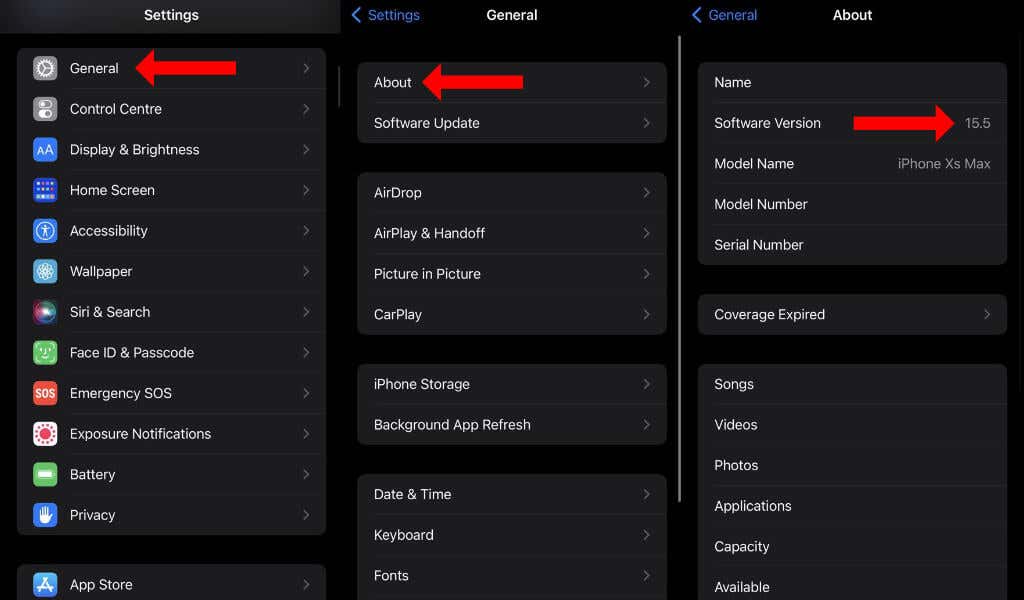
Le moyen le plus rapide de vérifier votre version d’iOS est de demander à Siri. Vous pouvez lancer Siri en maintenant enfoncé le bouton latéral ou le bouton d’alimentation de votre iPhone ou iPad et en prononçant la commande vocale : "Numéro de version." L’assistant vocal vous dira quelle version d’iOS ou d’iPadOS vous’ exécutez.
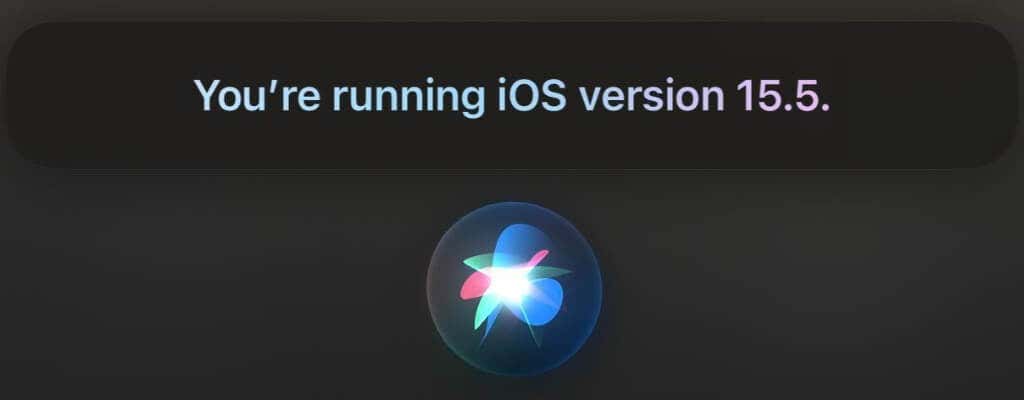
Comment mettre à jour iOS ou iPadOS sur votre iPhone ou iPad ?
Il existe plusieurs façons de mettre à jour iOS et iPadOS sur votre iPhone et votre iPad. Non, vous ne pouvez pas télécharger les mises à jour du système d’exploitation depuis l’App Store. Vous devez utiliser l’application Réglages pour cela. Allez dans Réglages > Général > Mise à jour du logiciel sur votre iPhone ou iPad.
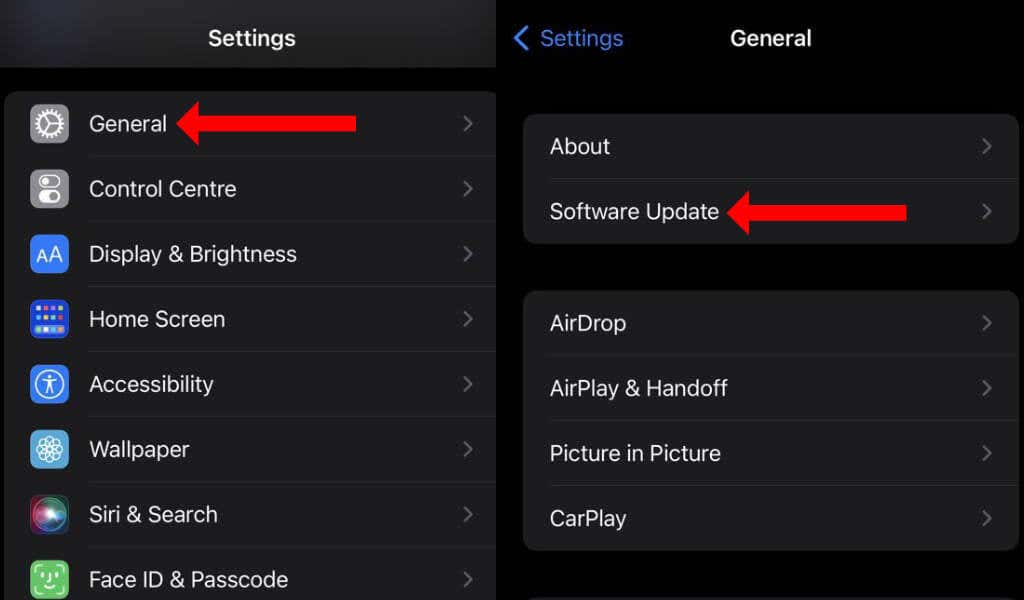
Attendez que l’appareil vérifie les mises à jour ; si une mise à jour est disponible, vous pouvez la télécharger et l’installer immédiatement.
Vous pouvez également connecter votre iPhone ou iPad à votre Mac, ouvrir le Finder et cliquer sur le nom de l’appareil dans la barre latérale gauche. Cette méthode est à privilégier si votre smartphone a du mal à se connecter à votre réseau Wi-Fi, ou s’il ne dispose pas d’un espace de stockage suffisant pour installer une mise à jour iOS.
Tout d’abord, sauvegardez votre iPhone ou iPad sur votre Mac. Ensuite, cliquez sur le bouton Vérifier la mise à jour dans le volet de droite et installez la mise à jour.
Vous pouvez également procéder de la même manière en utilisant iTunes sous Windows ou des versions plus anciennes de Mac. Connectez votre iPhone ou iPad à l’ordinateur, ouvrez iTunes et cliquez sur l’icône de l’appareil’ située entre les onglets Musique et Bibliothèque en haut. Cliquez sur l’onglet Résumé à gauche et sur le bouton Vérifier la mise à jour dans le volet de droite.
N’oubliez pas de sauvegarder votre appareil iOS à l’aide d’iTunes. Vous pourrez ensuite télécharger facilement la dernière mise à jour d’iOS.
Quelle est la dernière version d’iOS
Il est également bon de garder un œil sur les dernières versions d’iOS pour votre appareil. Au moment de la rédaction de cet article, la dernière version d’iOS est iOS 15. Apple a dévoilé iOS 16 lors de la WWDC 2022 et prévoit de le commercialiser à l’automne 2022.

Sachez que les appareils plus anciens, comme l’iPhone 5s, ne prennent pas en charge les versions modernes d’iOS. Les appareils abandonnés ne se mettront à jour qu’à la dernière version de la dernière mise à jour majeure du système d’exploitation qu’ils’ ont reçue.
Voici une liste utile pour vous permettre de vérifier quel est le numéro de version le plus récent des mises à jour iOS pour chaque version majeure :
- iOS 6 : Version 6.1.6
- iOS 7 : 7.1.2
- iOS 8 : version 8.4.1
- iOS 9 : version 9.3.6
- iOS 10 : version 10.3.4
- iOS 11 : Version 11.4.1
- iOS 12 : Version 12.5.5
- iOS 13 : Version 13.7
- iOS 14 : Version 14.8.1
- iOS 15 : version 15.5
Quels sont les appareils compatibles avec iOS 15 et iPadOS 15 ?
Nous’ sommes là pour vous aider à vérifier la compatibilité de votre iPhone ou iPad avec la dernière version d’iOS. Les appareils suivants prennent en charge iOS 15 :
- iPhone 13
- iPhone 13 mini
- iPhone 13 Pro
- iPhone 13 Pro Max
- iPhone 12
- iPhone 12 mini
- iPhone 12 Pro
- iPhone 12 Pro Max
- iPhone 11
- iPhone 11 Pro
- iPhone 11 Pro Max
- iPhone XS
- iPhone XS Max
- iPhone XR
- iPhone X
- iPhone 8
- iPhone 8 Plus
- iPhone 7
- iPhone 7 Plus
- iPhone 6S
- iPhone 6S Plus
- iPhone SE (1ère génération ou plus récent)
- iPod touch (7e génération)
Les modèles d’iPad suivants prennent en charge iPadOS 15 :
Quels sont les appareils compatibles avec iOS 16 et iPadOS 16 ?
Si vous prévoyez d’effectuer la mise à jour vers iOS 16, vous aurez besoin de l’un des appareils suivants :
Pour exécuter iPadOS 16, vous’ devrez utiliser l’un de ces modèles d’iPad :
Restez toujours à jour
C’est rarement une mauvaise idée d’être sur la dernière version stable d’iOS. Si vous avez des problèmes avec une mise à jour d’iOS bloquée, voici 13 façons de résoudre ce problème. Si vous n’’avez pas accès à un réseau Wi-Fi, voici comment mettre à jour votre iPhone sans Wi-Fi.
Une fois ces petits problèmes réglés, vous pourrez profiter des dernières versions d’iOS et d’iPadOS sur votre iPhone et votre iPad.